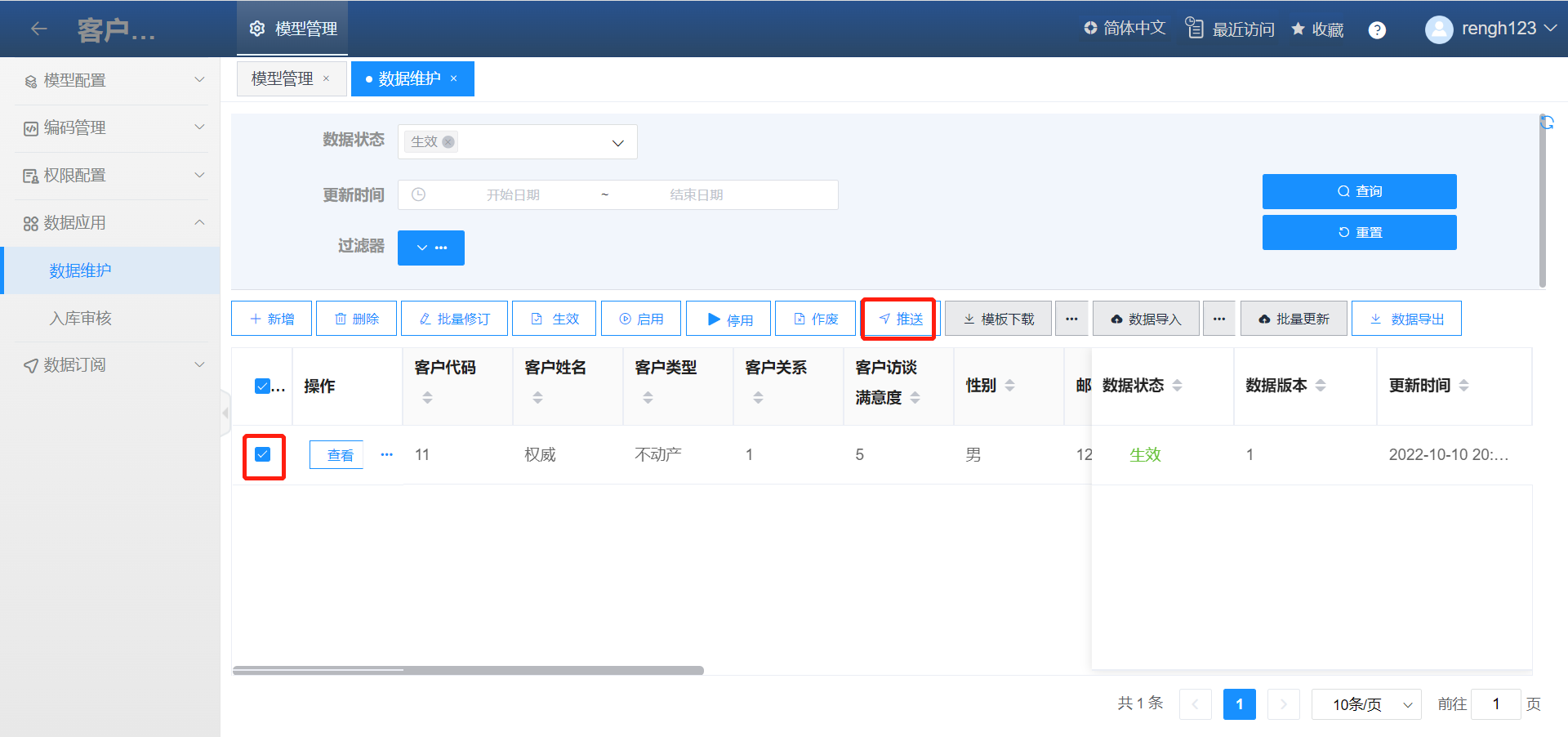# 组合场景快速入门
# 模型设计
以地产行业为例,客户信息由姓名、性别等单一属性以及房产资料信息(房产编码、类型)、家庭成员信息(姓名、性别、与业主关系)等包含多个单一属性的属性构成,可以设计客户信息为普通模型,房产资料信息、家庭成员信息等为组合模型,通过字段配置组合在一起。
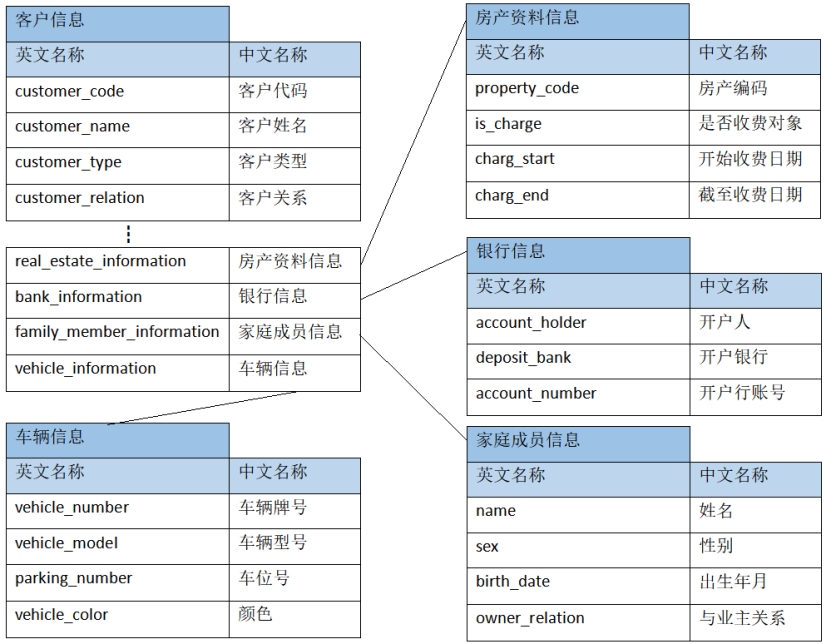
# 组合场景模型定义
# 模型新增
展开模型主题分类树,点击负责的主题分类,右侧展示该分类下的模型列表。点击【新增模型】按钮,在弹出框中输入内容后,即可新增组合模型。
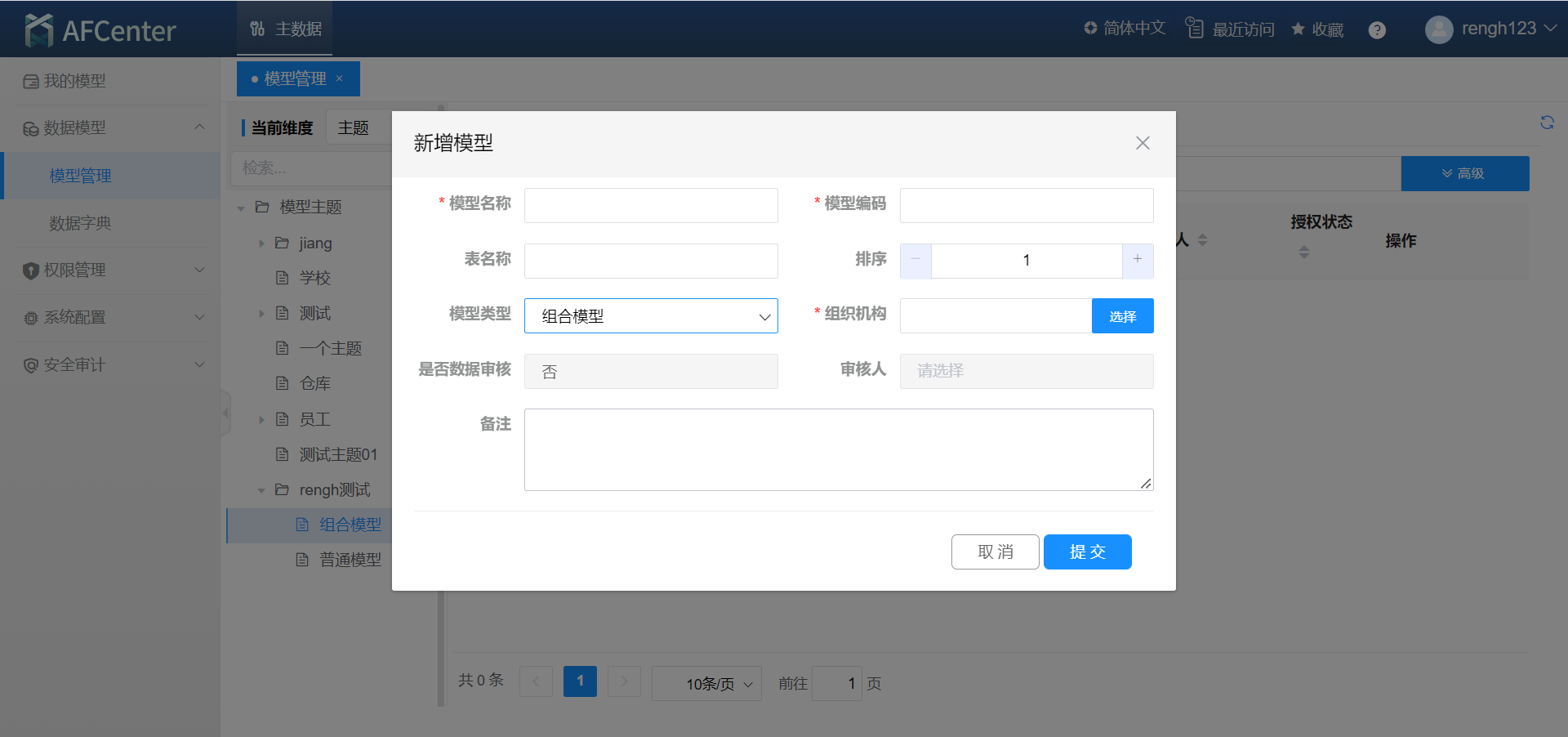
注:组合模型默认没有数据审核。
# 模型管理
点击【模型管理】按钮,弹出模型管理弹框进行模型管理。
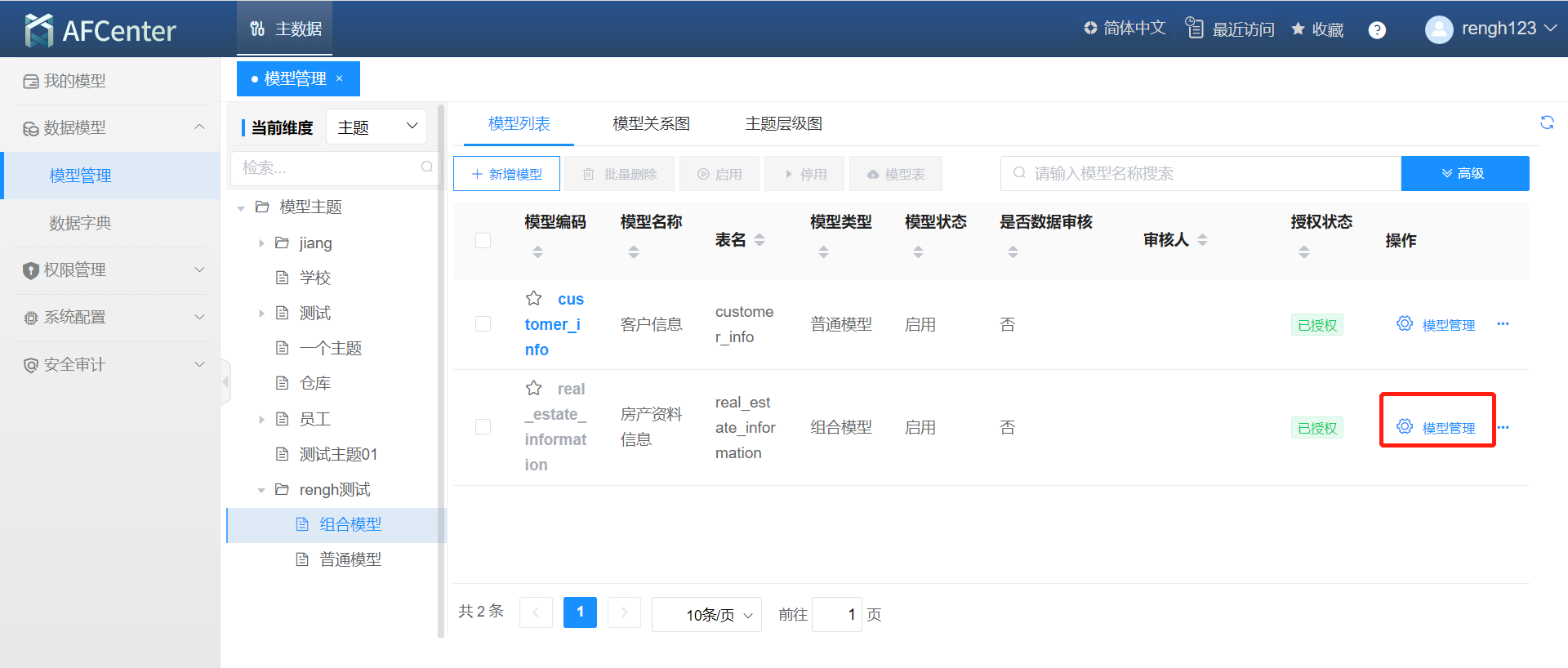
注:组合模型默认没有数据审核。
组合模型的模型管理页面操作参考普通模型,点击发布模型后发布组合模型。
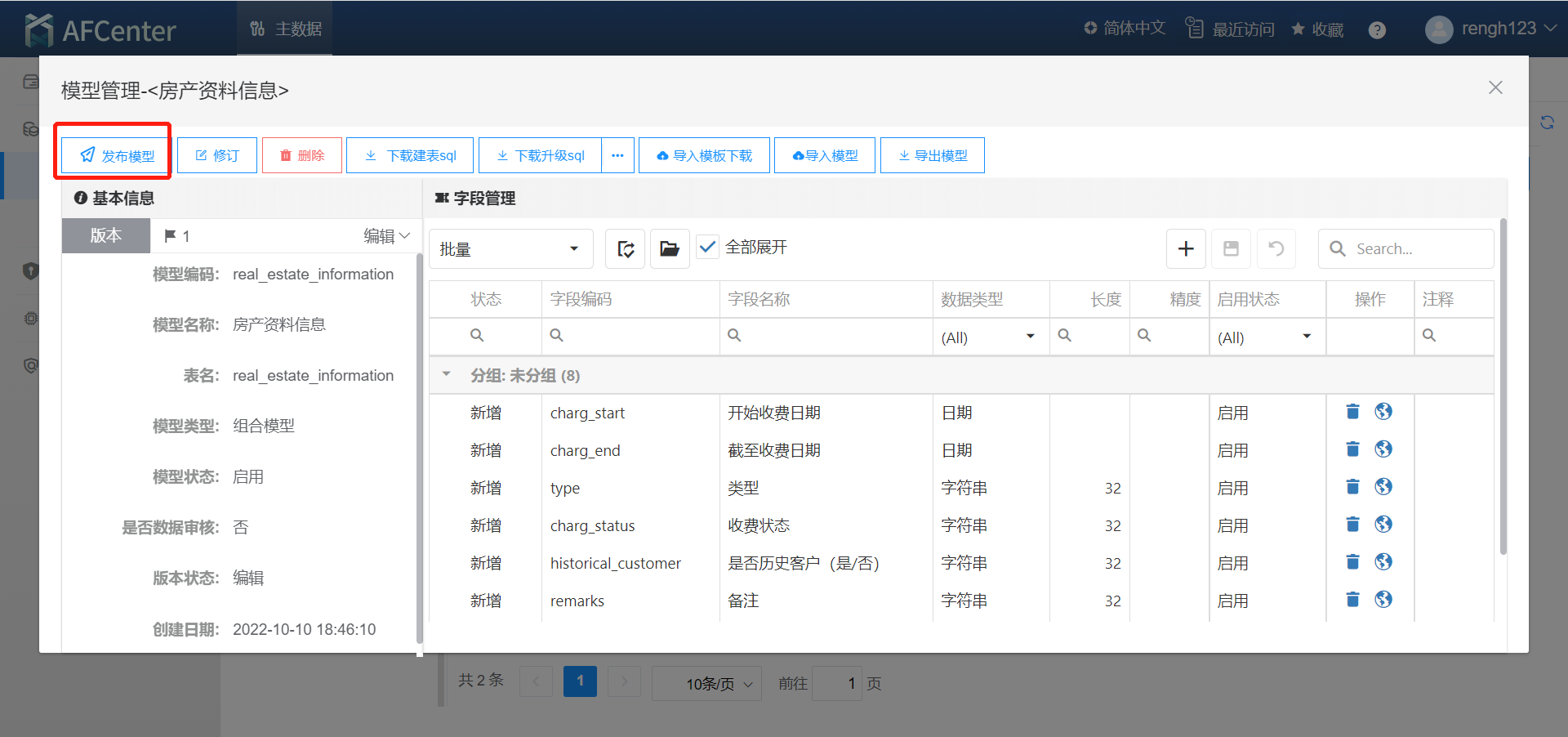
# 组合场景模型配置
模型发布后即可对模型进行配置使用。点击组合模型【模型名称】进入模型配置-基本信息页面。
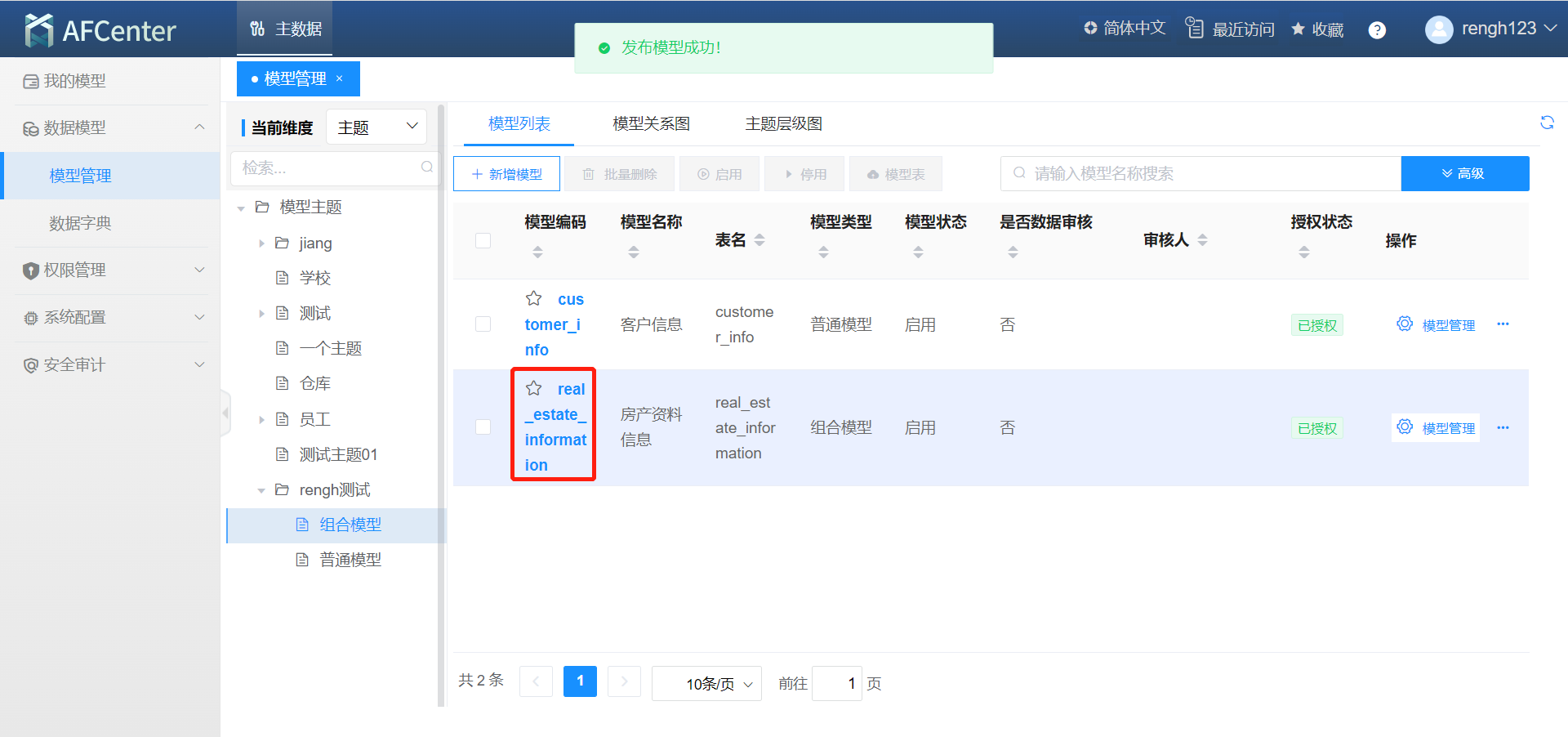
组合模型基本信息如下:
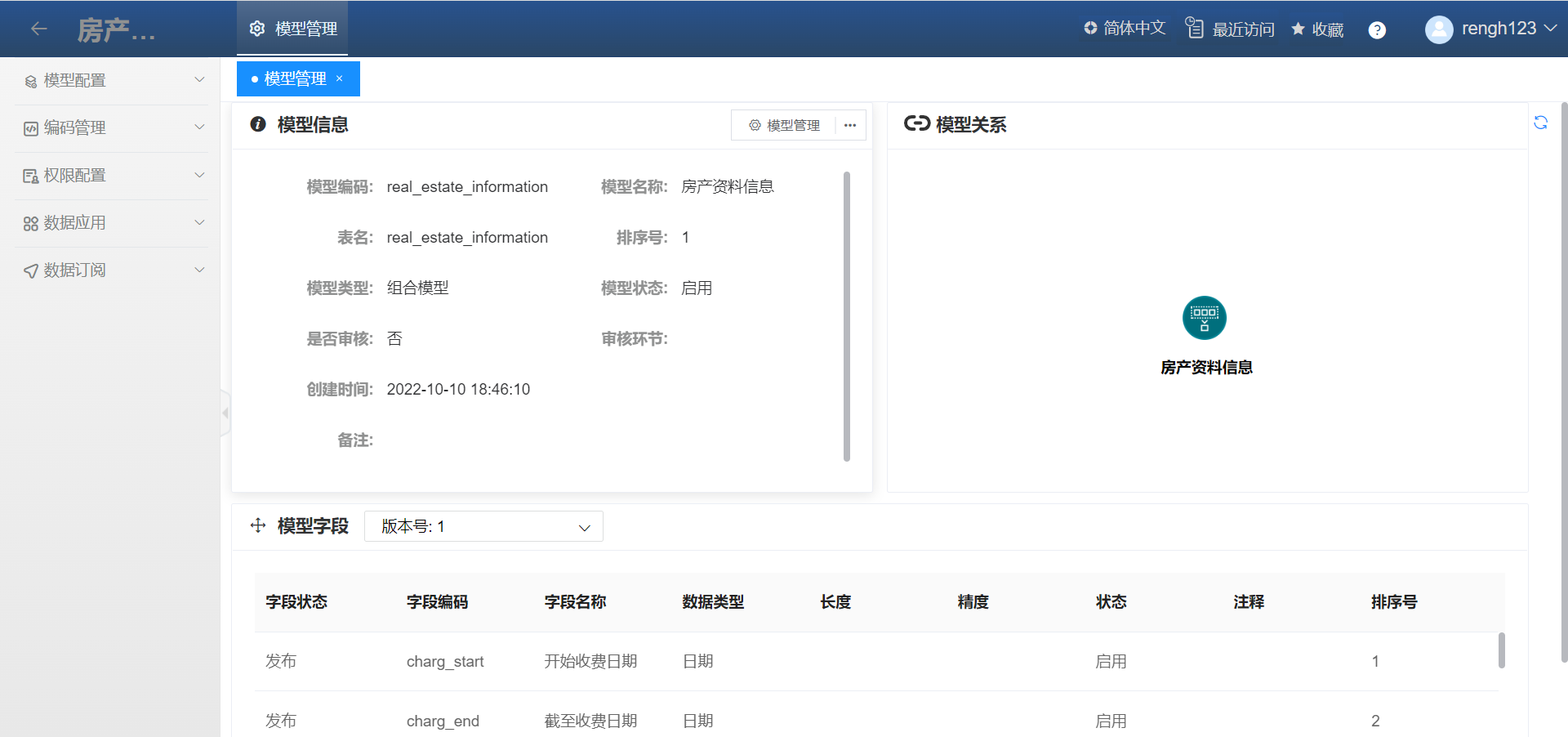
# 字段配置
点击【模型配置-字段配置】菜单进入字段配置页面。点击需要配置的字段,右侧将根据不同的字段类型显示不同的配置项。用户可根据需求自行设定字段的配置内容。详见【用户操作手册-模型配制-字段配置】。
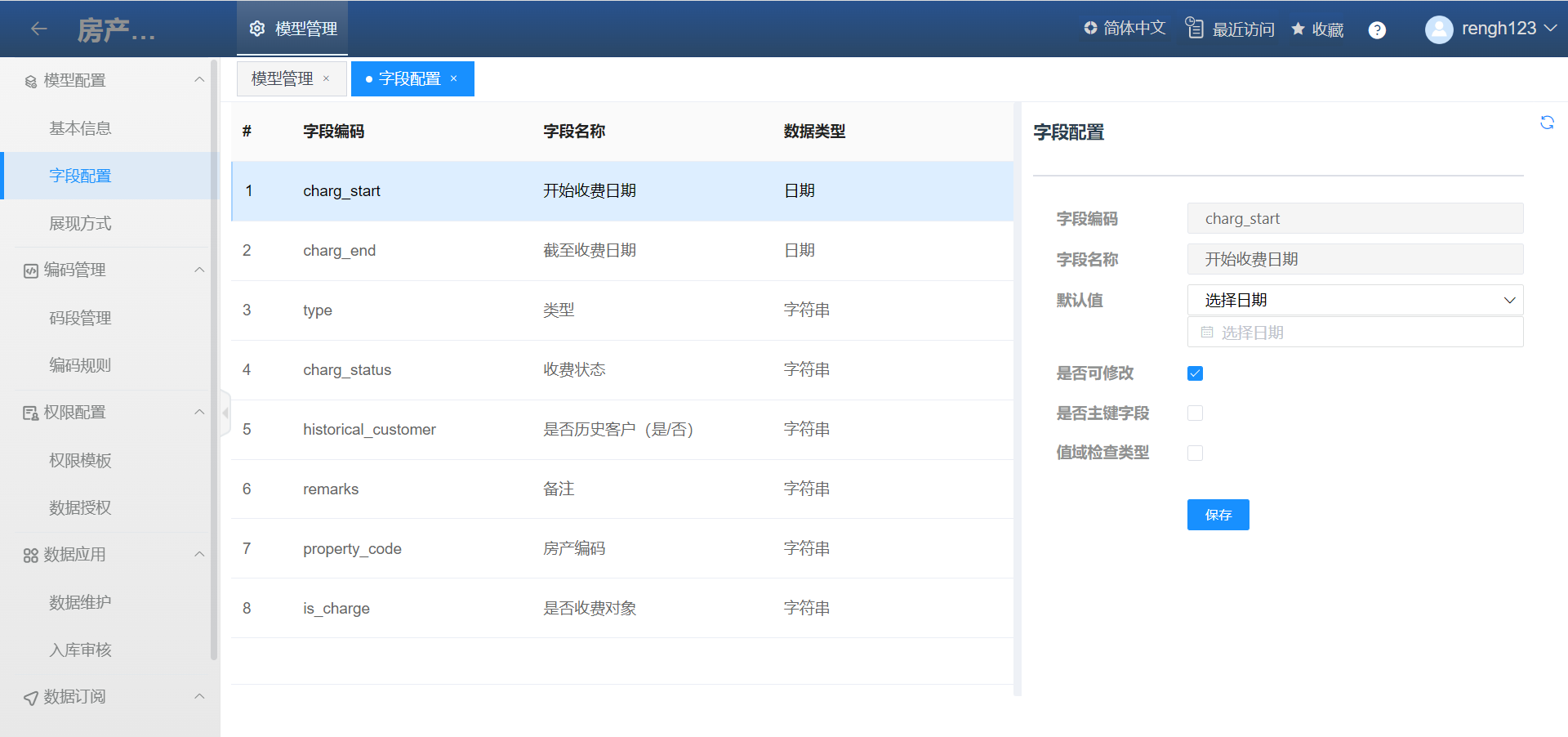
# 数据授权
点击【权限管理-模型角色】,进入模型角色页面。
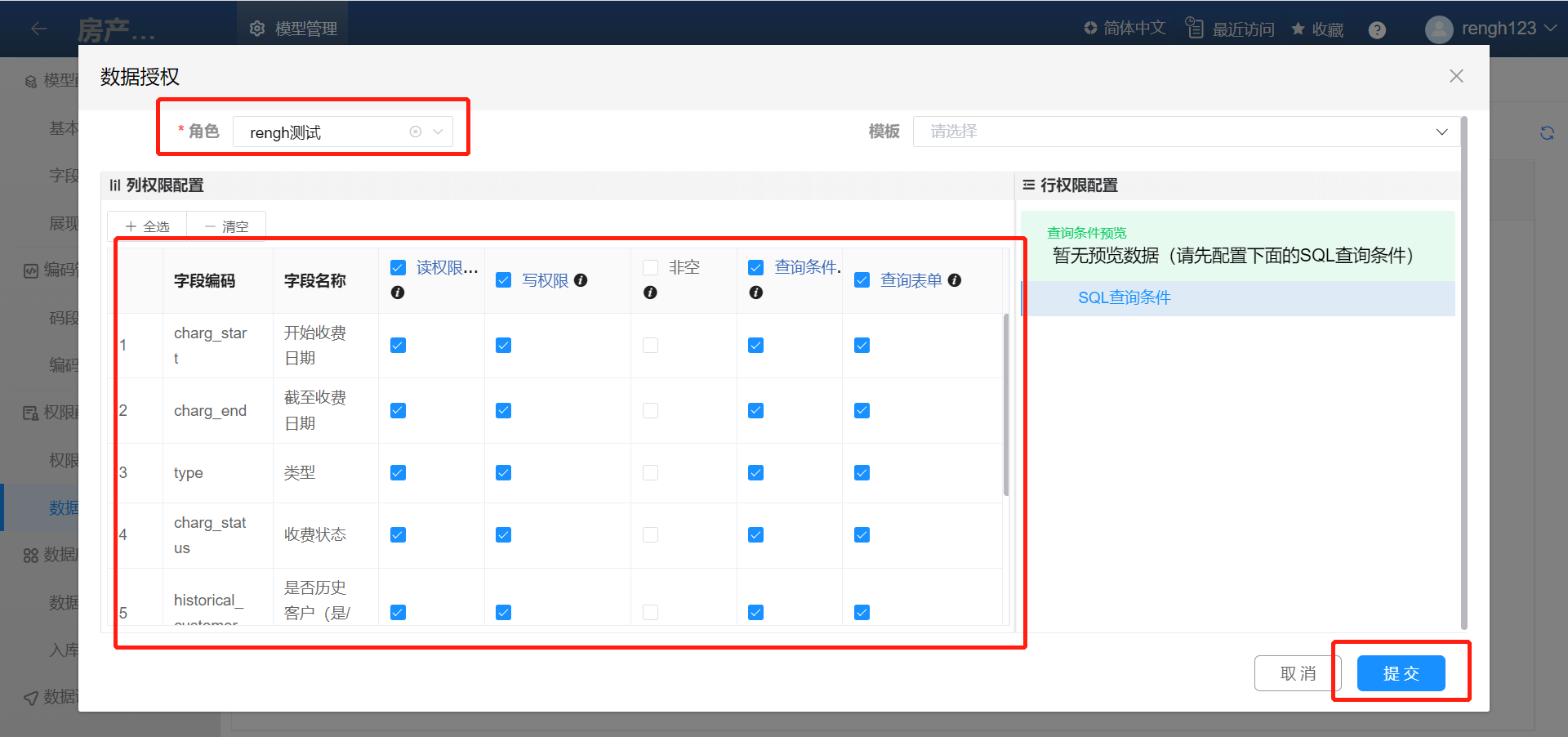
# 编码规则
组合模型同样使用编码规则可以帮助用户更便捷地在输入框中填入数据。
使用编码规则的字段需要在【模型配置-字段配置】菜单中勾选“是否编码字段”。
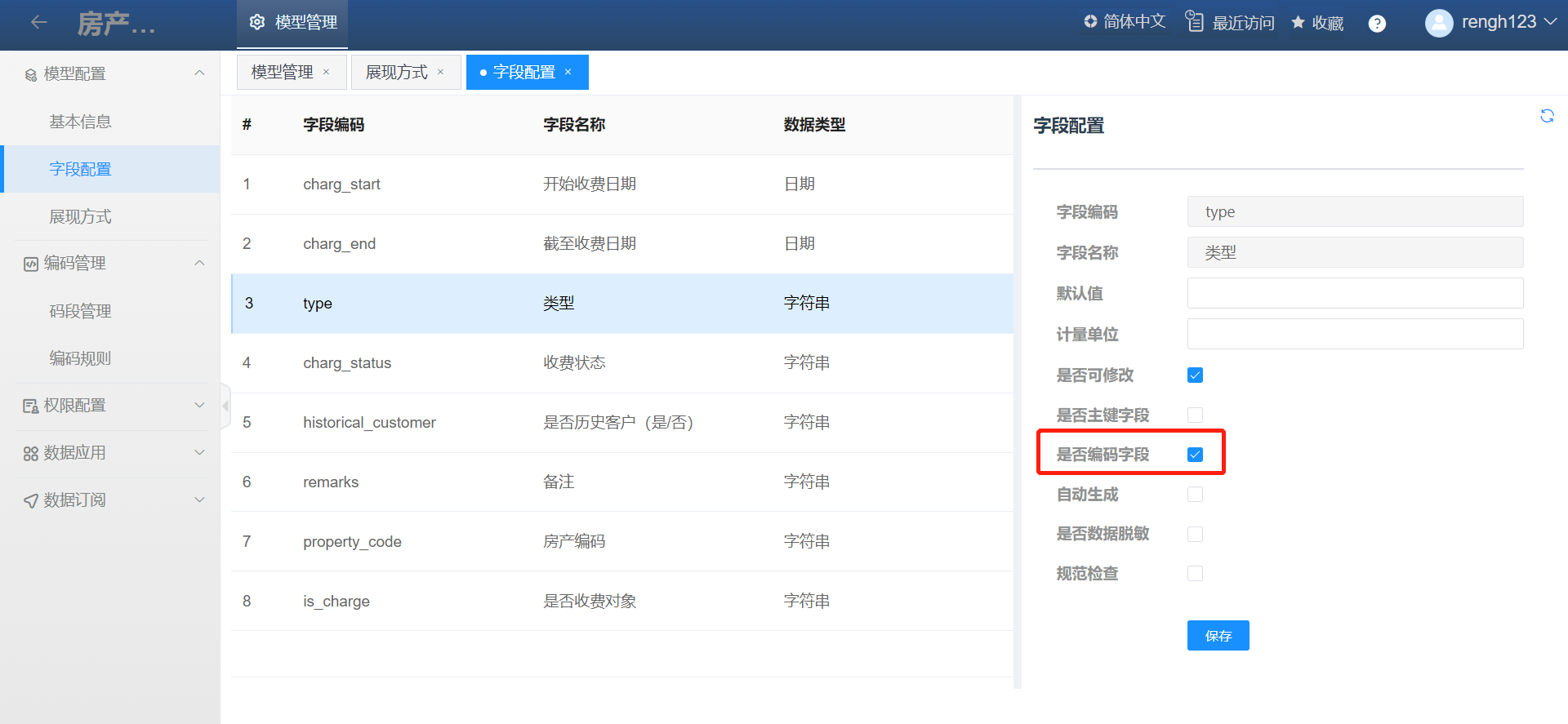
字段编码设置同普通模型。
# 字段关联
完成组合模型本身的字段配置、数据授权、编码规则等设置,进入主模型的字段配置,设置关联组合模型。

点击主模型的【模型配置-字段配置】菜单进入字段配置页面。
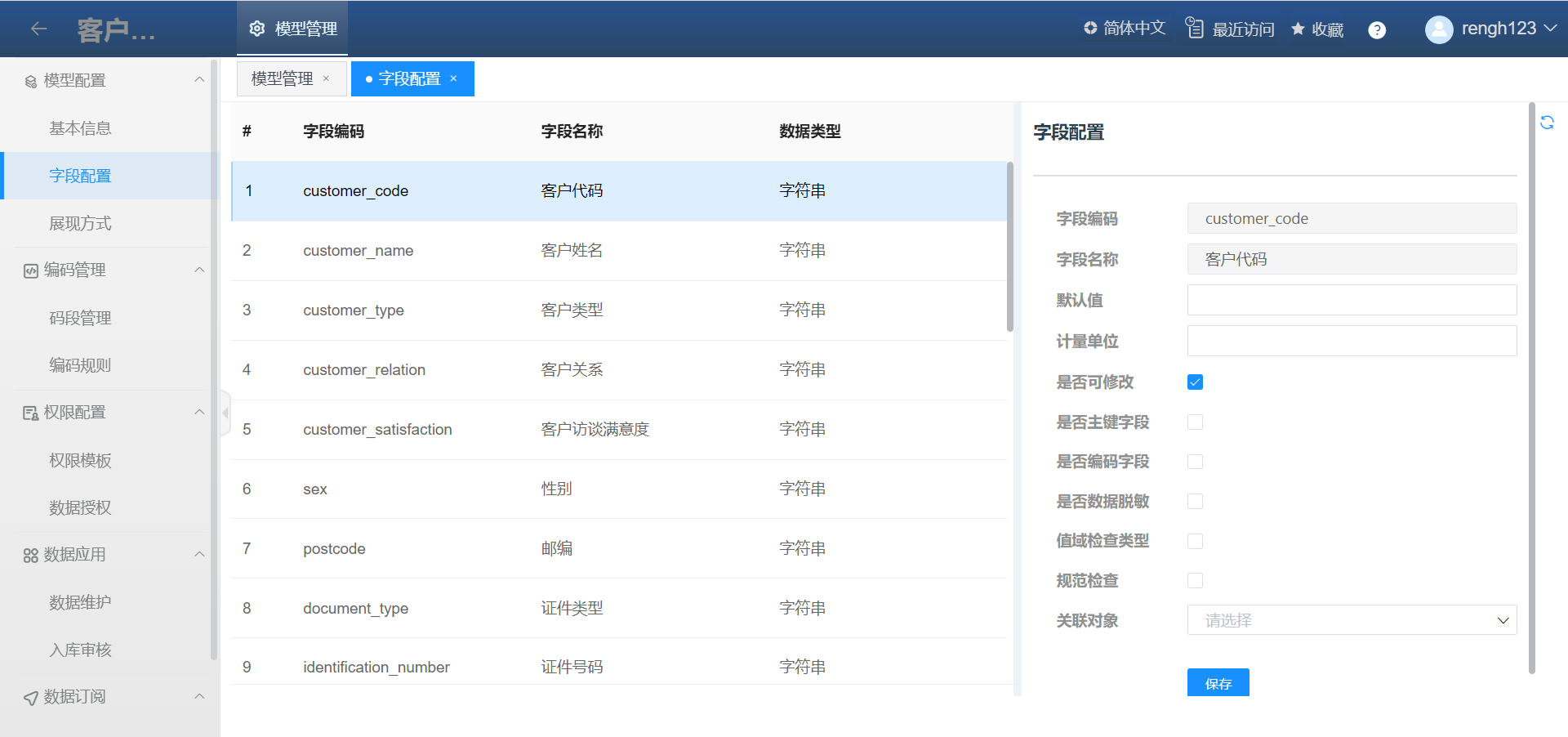
如果模型需要关联组合模型,必须要配置主键字段。主键必须包括一个非空不可重复字段。因此,主键不可全部为关联字段。
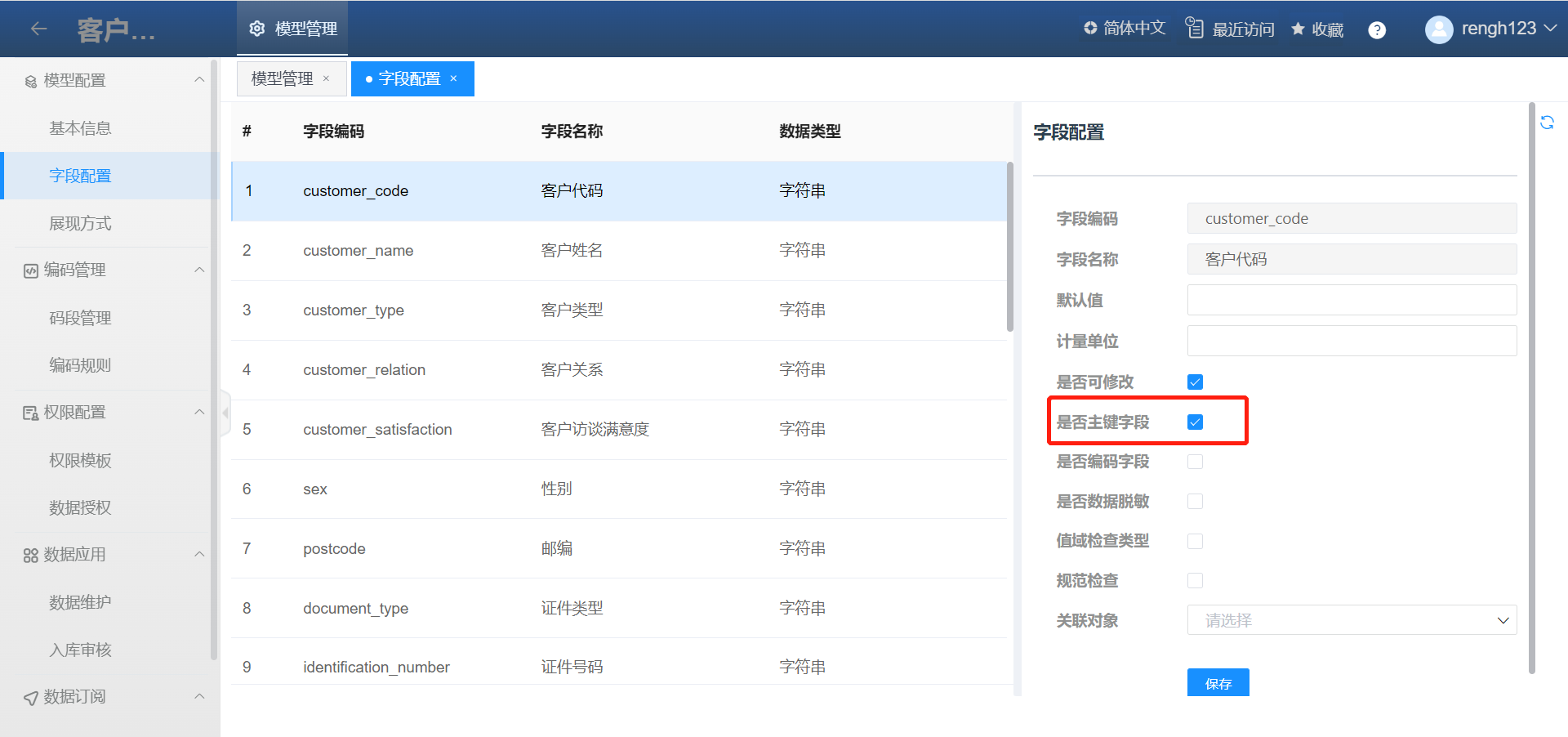
然后设置字段关联对象为组合模型,并选择关联模型名称。
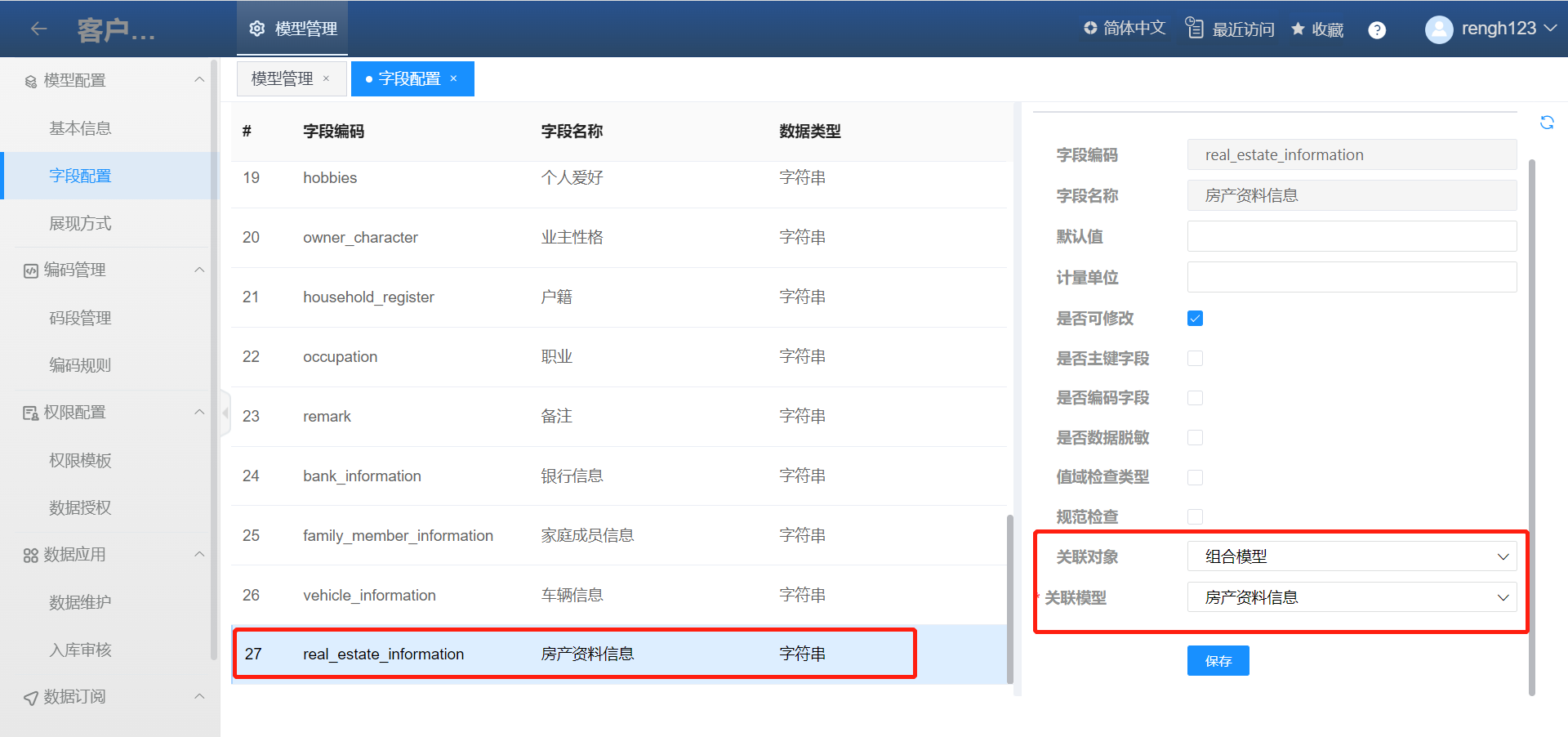
# 数据维护
点击【数据应用-数据维护】菜单进入主模型数据维护页面。
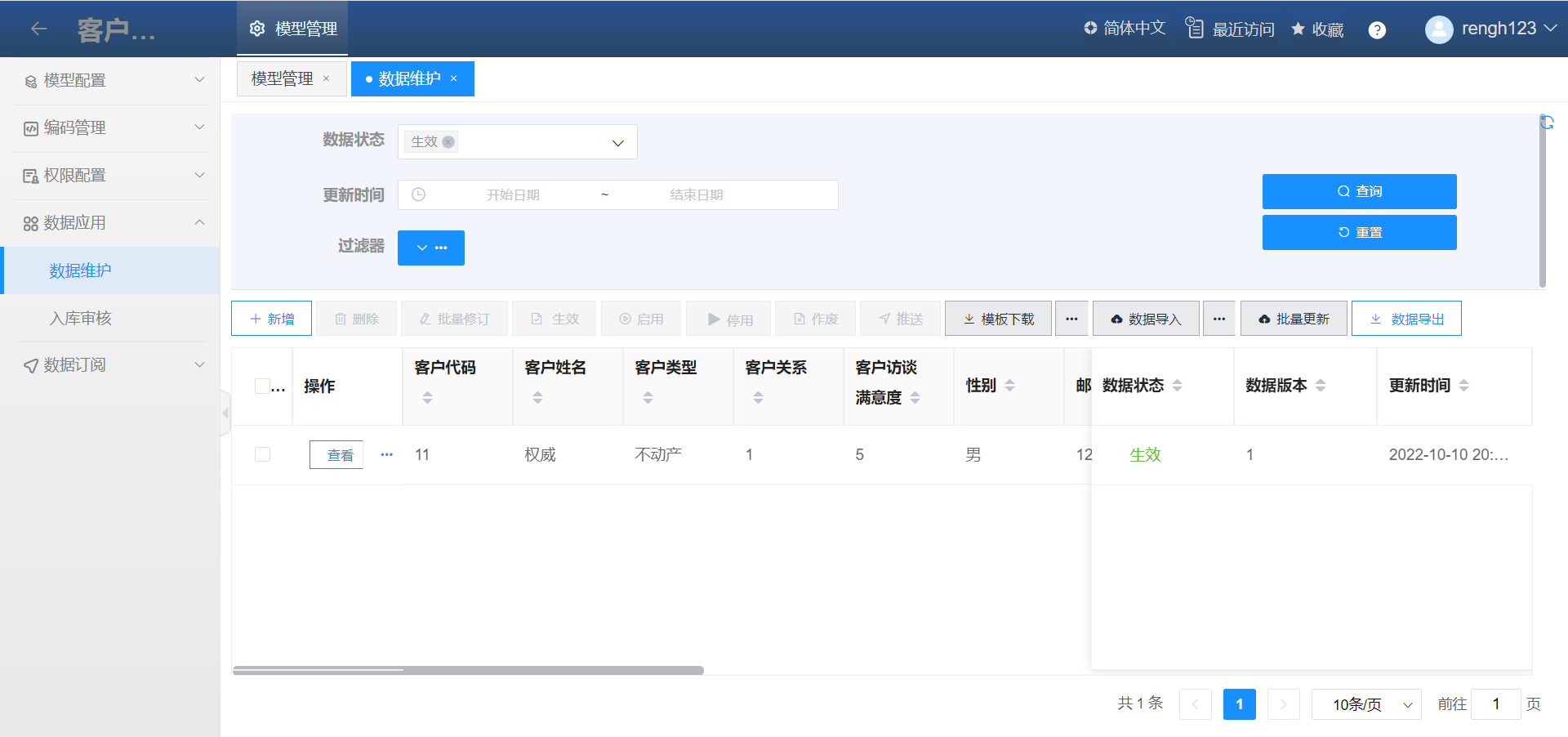
# 数据新增
点击【新增】按钮,弹出数据新增弹框。弹框下方为组合模型数据新增界面,组合模型的展现方式固定为列表。
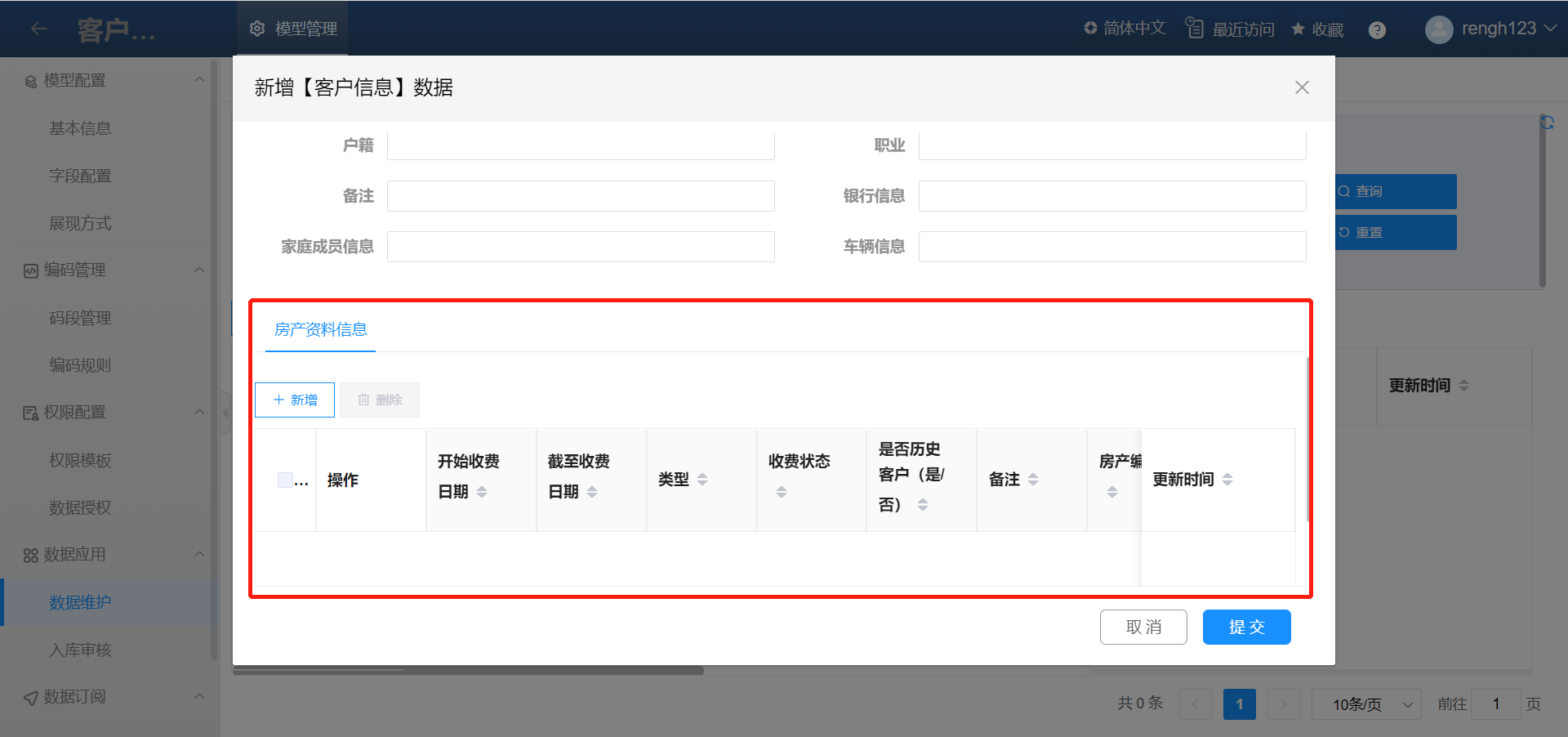
可以对组合模型数据进行新增、查看、编辑、复制、删除操作。
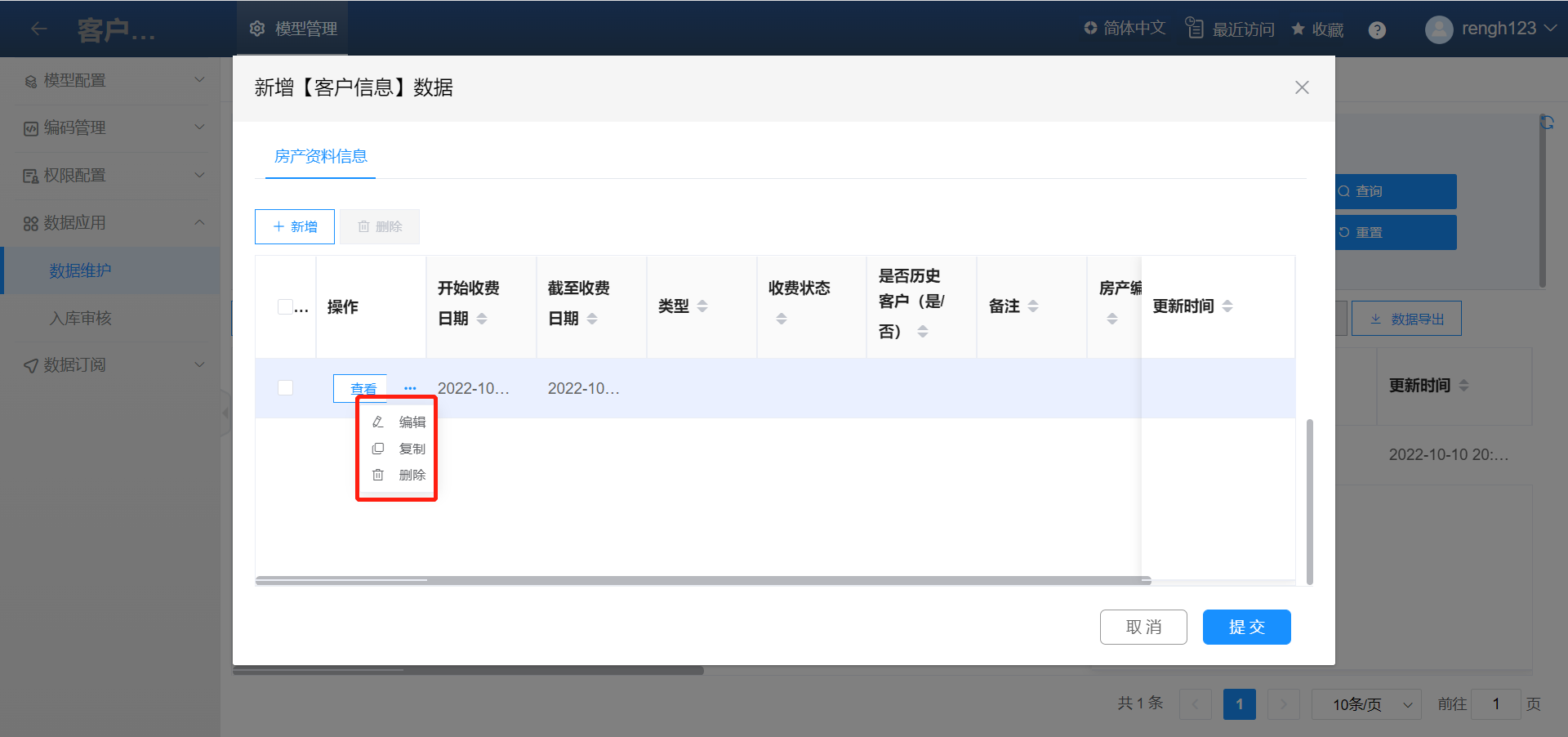
# 数据导入
点击【模板下载】右侧【···】按钮,弹出各组合模型模板下载弹框,选择下载组合模型导入模板。模板中包含主模型的主键字段以及组合模型的字段。
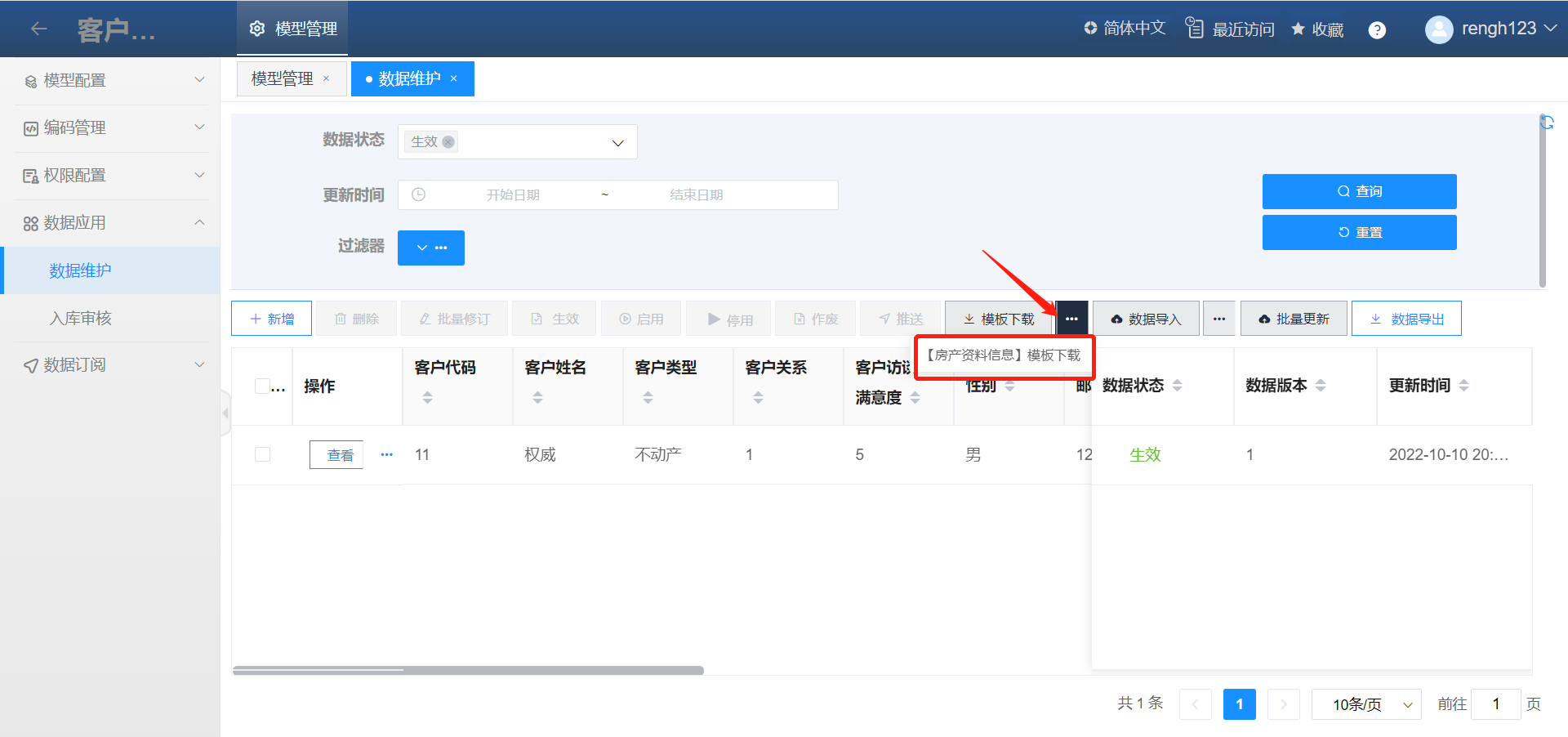
编辑好导入模板后点击【数据导入】右侧【···】按钮,弹出各组合模型导入弹框,选择导入的组合模型文件,进行组合模型数据导入。
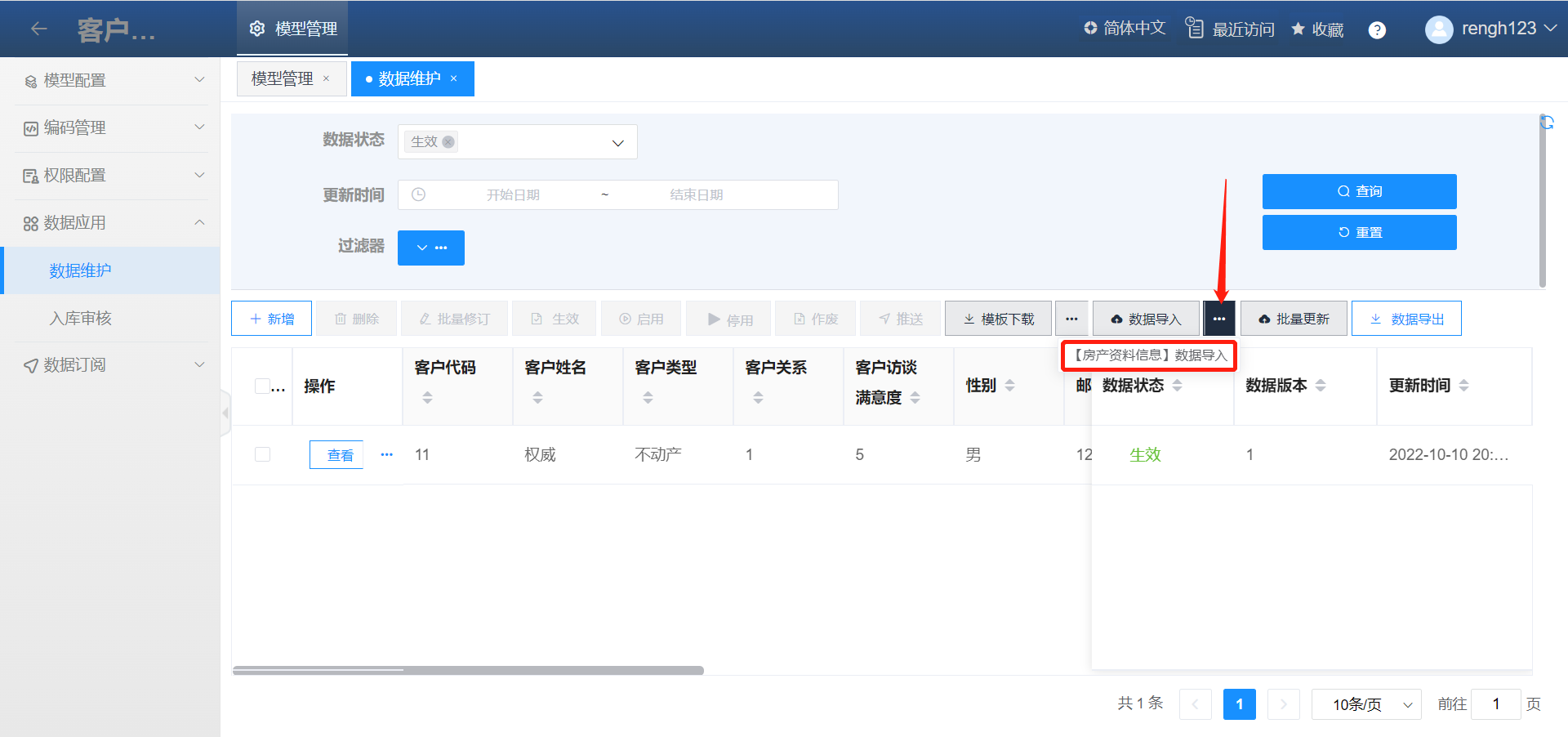
# 数据导出
点击【数据导出】按钮,主模型和组合模型的数据一同导出。
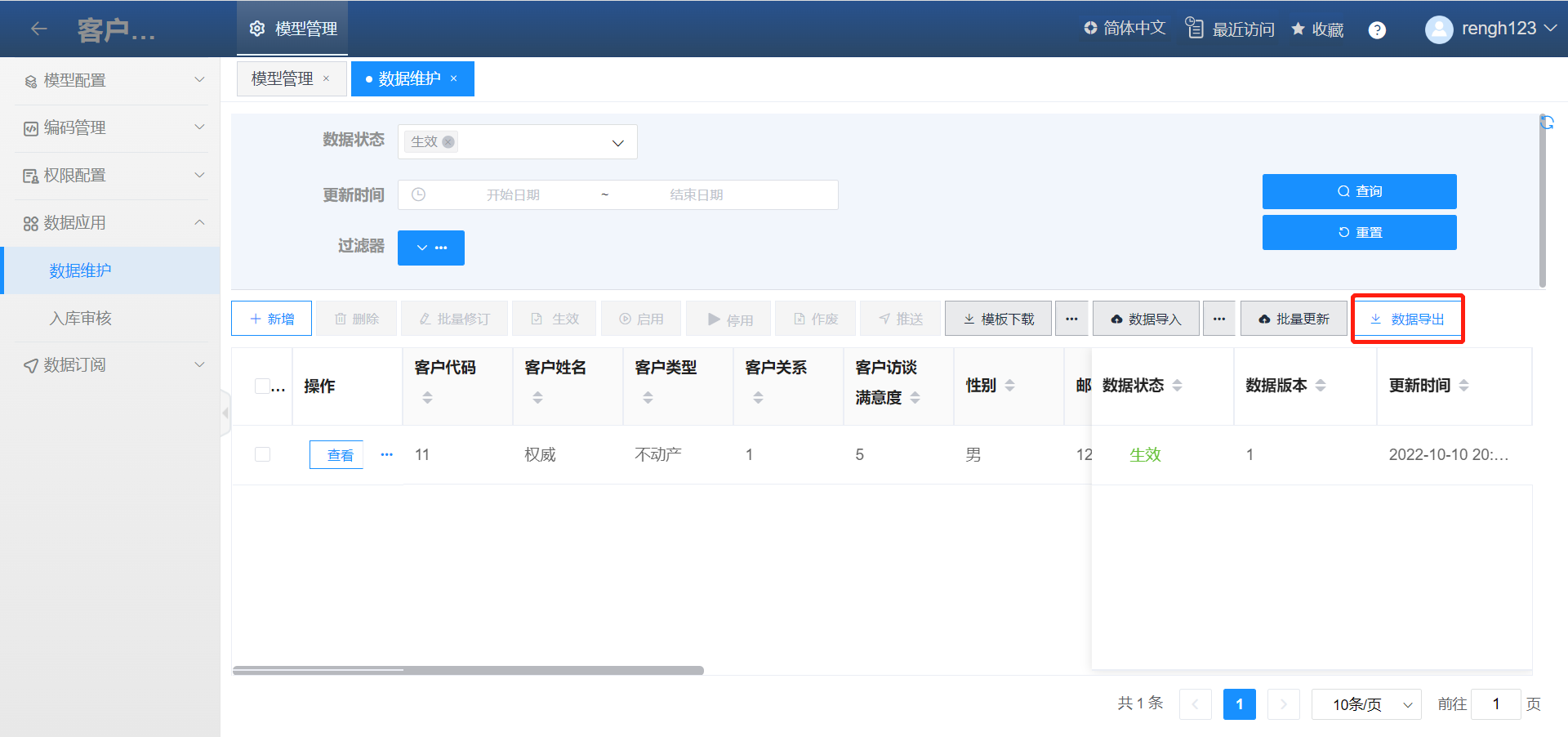
导出的文件中,第一个sheet页为主模型数据,后续sheet页为组合模型数据。
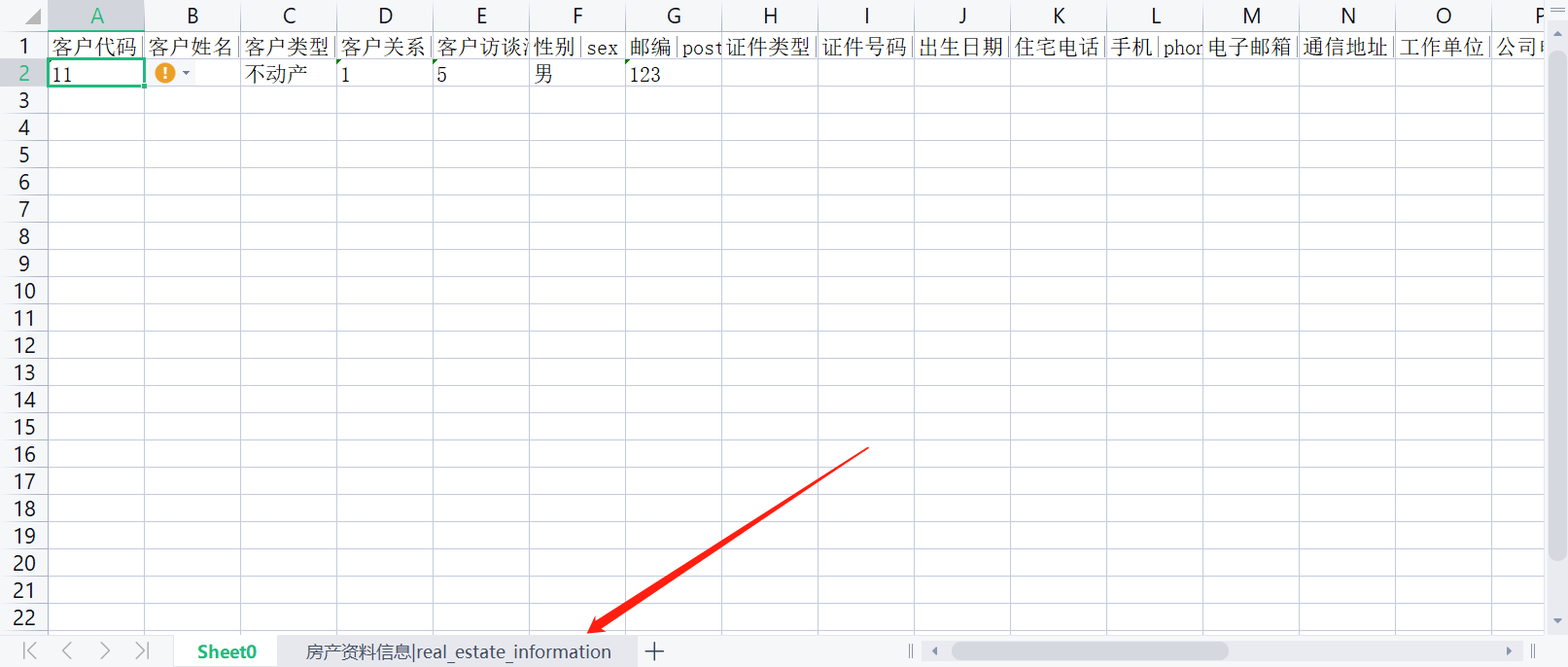
# 数据查看
切换并进入组合模型的数据维护页面,可以查看该组合模型的所有数据。
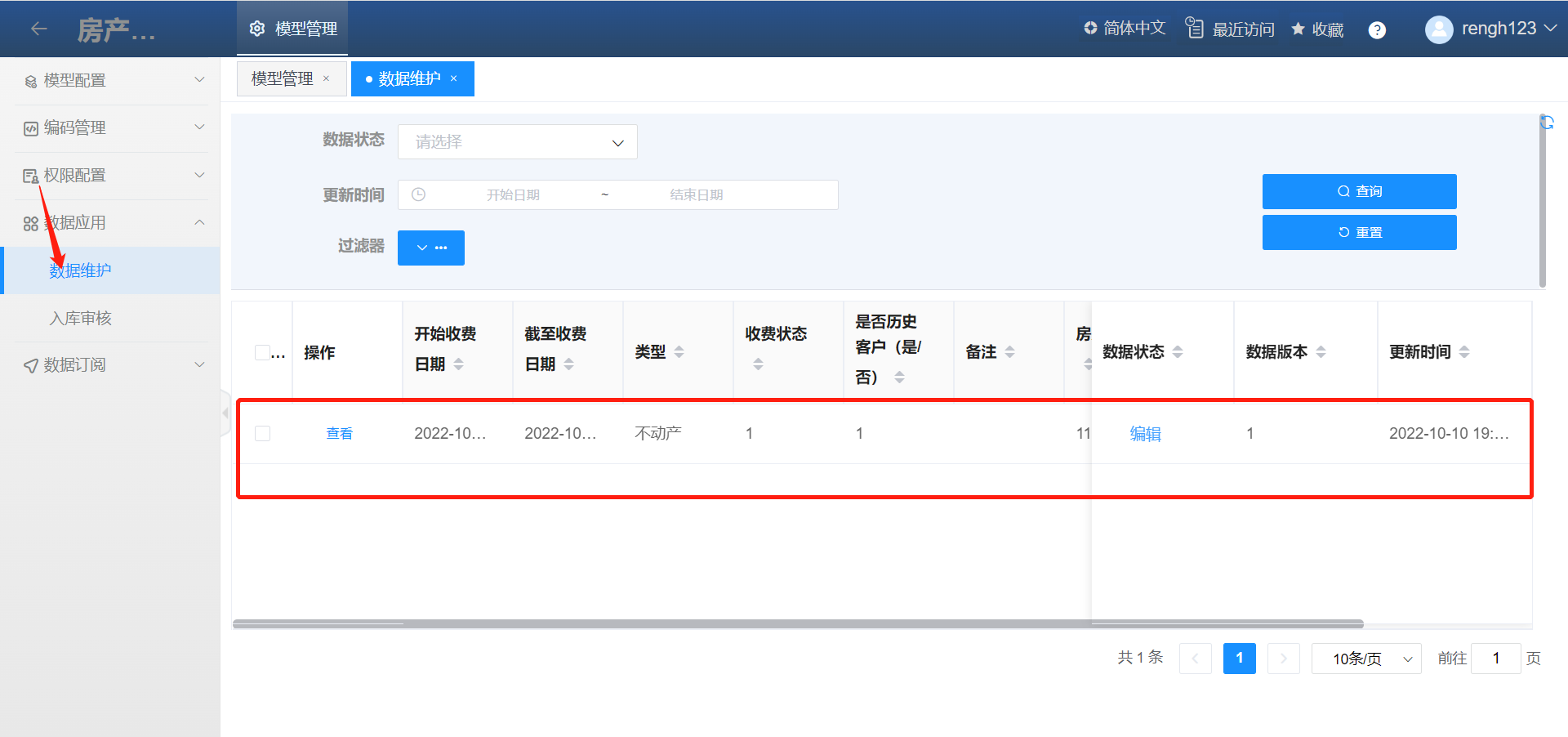
# 数据推送
设置主模型订阅配置后,进入主模型的数据维护页面,点击【推送】按钮,选择目标系统,组合模型数据同主模型一起推送,也支持自动和实时推送方式。